PDFelement: un editor de PDF potente y sencillo
¡Descubre la forma más sencilla de gestionar archivos PDF con PDFelement!
Es probable que alguna vez te veas en la necesidad de llenar un formulario PDF. Quizá se trate de una solicitud de empleo, un cuestionario médico o un formulario de información financiera. Independientemente de la finalidad del documento, debes asegurarte de que toda la información sea visible. El problema es que el tamaño de la fuente o del campo del formulario no se ajusta automáticamente para acomodar la información que se introduce. En estos casos, necesitas cambiar la forma en que se ajusta el texto.
Pero, ¿cómo ajustar el texto en un formulario PDF rellenable? Para empezar, necesitas una herramienta que te permita hacerlo. Y, por supuesto, también es necesario saber cómo utilizarla.
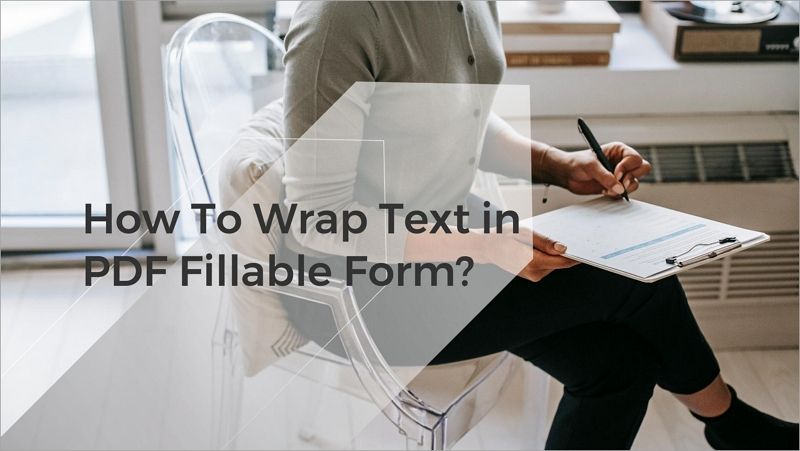
En este artículo
Parte 1. La importancia de ajustar el texto en los formularios PDF
Hazte esta pregunta: ¿es realmente necesario ajustar el texto en los formularios PDF? ¿Para qué sirve? ¿Cuál es la diferencia?
En pocas palabras, ajustar el texto en los formularios PDF es fundamental para garantizar la legibilidad y la facilidad de uso. Pero si necesitas más argumentos para convencerte de su importancia, aquí tienes más información:
Legibilidad
Puede suceder que el texto sobrepase los límites de un campo de formulario. En ese caso, ese texto quedará cortado o se mostrará parcialmente, lo que dificultará su lectura y comprensión. También puede hacer que el usuario pase por alto información clave si no hace clic en el campo del formulario. Al ajustar el texto, te aseguras de que todo el contenido sea visible dentro del campo, mejorando la legibilidad y reduciendo la necesidad de desplazarse o ajustar el tamaño del campo.
Completitud
En algunos casos, la información introducida en un campo de formulario puede ser más larga que el espacio proporcionado. Sin el ajuste de texto, los detalles importantes podrían quedar cortados. Como resultado, podría haber datos incompletos o inexactos. Ajustar el texto garantiza que toda la información ingresada sea visible y capturada correctamente.
Experiencia de usuario
Los formularios con campos de texto largos que no se ajustan pueden frustrar a los usuarios o lectores. Si no pueden ver todo el texto que están introduciendo o leyendo, pueden confundirse o cometer errores. Tienen que hacer clic en cada campo del formulario para asegurarse de que no se les escapa ninguna información crítica, lo que les resulta tedioso. Al ajustar el texto, el formulario es más fácil de usar y facilita que se llene con precisión y eficacia.
Profesionalismo
El texto que se extiende más allá de los límites de un campo puede dar un aspecto desordenado y poco profesional al formulario. Ajustar el texto ayuda a mantener un diseño ordenado y organizado, mejorando el atractivo estético general del formulario. En otras palabras, mantiene el aspecto profesional del documento. Por ejemplo, si estás solicitando un nuevo empleo, las posibilidades de que te contraten aumentan ya que a los empresarios les gusta la gente que se preocupa por su trabajo.
Uniformidad
Cuando el texto del formulario PDF se ajusta uniformemente en los distintos campos, se crea una sensación de consistencia y mejora considerablemente el atractivo visual. Un texto uniformemente ajustado garantiza que el formulario tenga un aspecto pulido y bien diseñado.
Como puedes ver, hay muchísimas buenas razones para ajustar el texto en los formularios PDF. Ahora la pregunta es, ¿cómo hacerlo?
Cómo ajustar el texto en Wondershare PDFelement
Wondershare PDFelement es un nombre reconocido en el ámbito de la edición de PDF. Es una de las mejores herramientas PDF que existen. Por un lado, tiene una potencia de procesamiento impresionante. Además, no le faltan funciones útiles. Cuando se trata de operaciones relacionadas con formularios, no hay nada mejor que esta herramienta. ¿Sabes qué la hace aún mejor? ¡Wondershare PDFelement está al alcance de todos los bolsillos!

![]() Impulsado por IA
Impulsado por IA
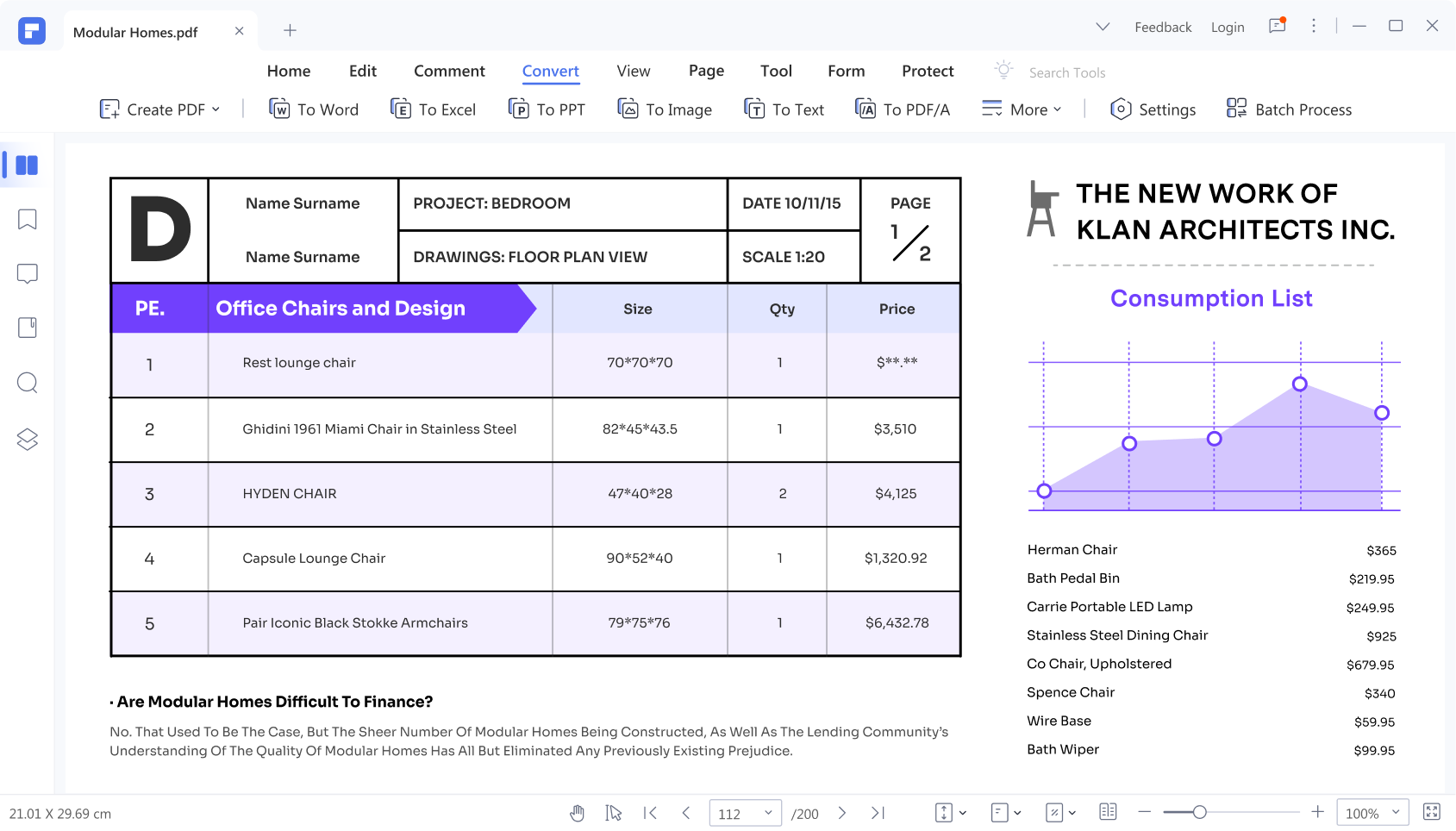
Para mostrarte lo increíble que es esta herramienta, aquí tienes una guía útil para ajustar texto con Wondershare PDFelement.
- Inicia Wondershare PDFelement y abre el formulario PDF que deseas completar.
- Haz clic en Formulario.
- Haz clic derecho en un campo del formulario > haz clic en Propiedades.
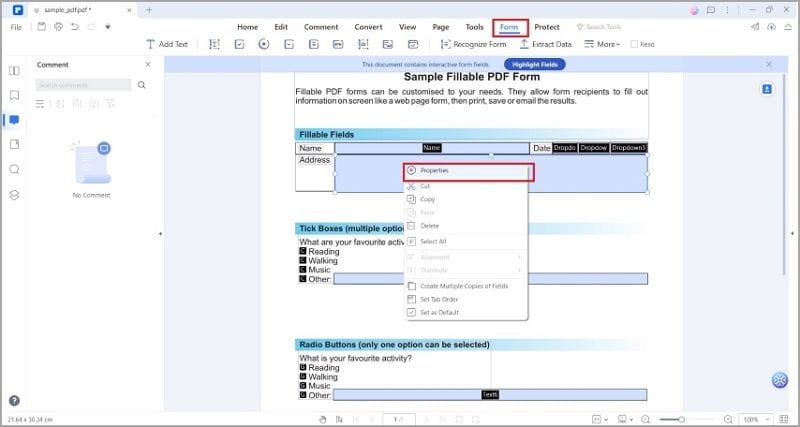
- Haz clic en Opciones.
- Marca Multi-línea.

![]() Impulsado por IA
Impulsado por IA
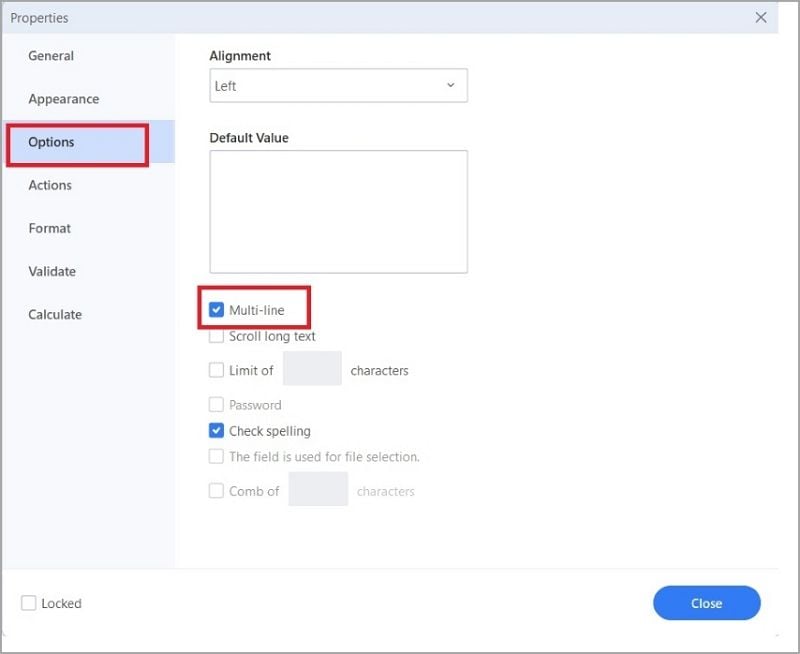
- Haz clic en Cerrar.
- Haz clic en Editar y, a continuación, en el campo del formulario. Si el texto de este campo es demasiado largo, pulsa Intro para dividirlo en varias líneas.
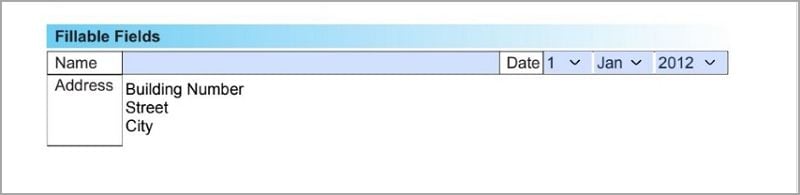
Parte 2. Además: Otras funciones de Wondershare PDFelement para formularios
Tal y como se ha mencionado anteriormente, Wondershare PDFelement es una solución PDF repleta de funciones. Ajustar el texto es solo una de las muchas cosas que puede hacer. Por ello, a continuación te ofrecemos una guía sobre cómo utilizar otras funciones de Wondershare PDFelement para la gestión de formularios.
Cómo llenar formularios utilizando Wondershare PDFelement
Wondershare PDFelement es uno de los editores de PDF más fiables del mercado. Puede editar PDFs normales y también aquellos con formularios interactivos. Veamos paso a paso cómo llenar formularios utilizando este asombroso software.
- Inicia Wondershare PDFelement. Haz clic en Editar y abre el formulario PDF que deseas rellenar.
- Si el documento contiene un formulario rellenable, aparecerá una cinta azul en la parte superior. Si no aparece, haz clic en Formulario > Reconocer formulario.

![]() Impulsado por IA
Impulsado por IA
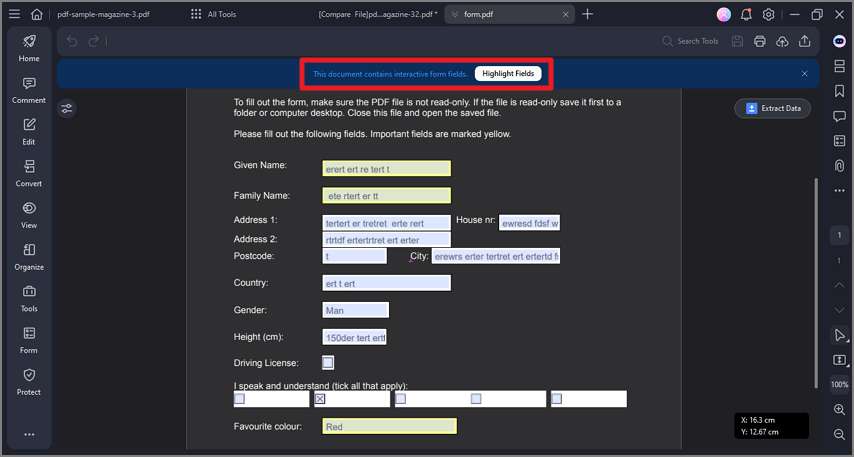
- Haz clic en el campo del formulario que quieras llenar y empieza a escribir.
Cómo crear formularios PDF interactivos automáticamente
Como habrás notado, PDFelement tiene la capacidad de convertir formularios PDF no interactivos en formularios interactivos. Veamos cómo hacerlo.
- Abre el formulario PDF no interactivo con Wondershare PDFelement.
- Haz clic en Formulario > Reconocer formulario.
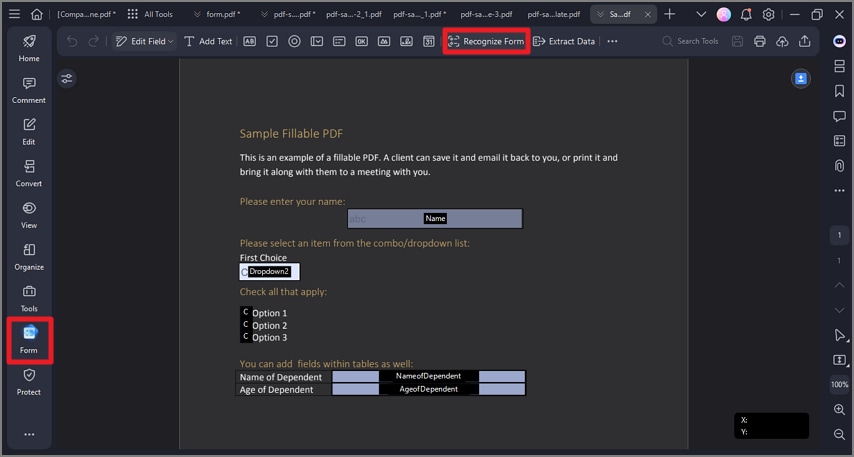
- Debería aparecer la cinta azul que dice "Este documento contiene campos de formulario interactivos". Puedes hacer clic en Resaltar campos para mostrar los campos del formulario.
- Para guardar el documento, haz clic en Guardar o pulsa CTRL + S en Windows o Comando + S en Mac.
Cómo crear un formulario interactivo manualmente
Wondershare PDFelement también te permite crear formularios interactivos desde cero. Te da acceso a diferentes elementos de formulario que puedes colocar en cualquier lugar de un PDF. A continuación te explicamos cómo.
- Abre un PDF o crea uno nuevo utilizando Wondershare PDFelement.
- Haz clic en Formulario.
- En la barra de herramientas superior verás un conjunto de elementos de formulario. Haz clic en el que quieras colocar en tu PDF. Entre las opciones están:

![]() Impulsado por IA
Impulsado por IA
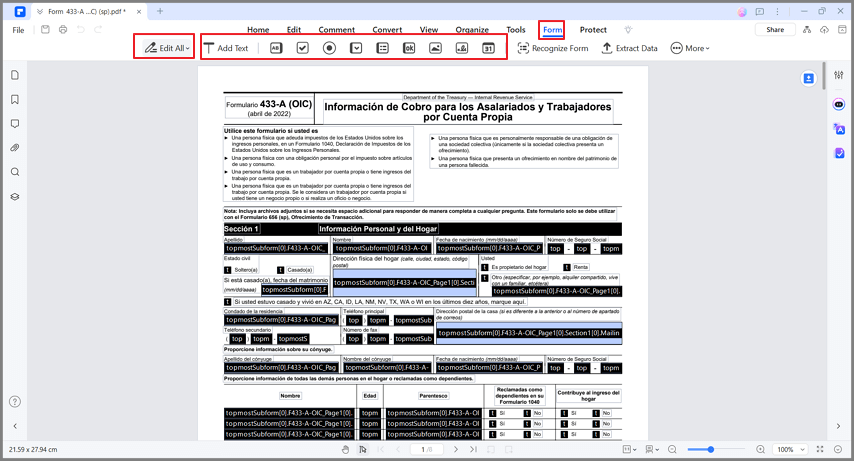
a. Campo de texto: un campo en el que el usuario puede escribir texto. Se suele utilizar para registrar nombres, números de teléfono, etc.
b. Casilla de verificación: casillas que los usuarios marcan para confirmar que algo es cierto.
c. Botón de radio: grupo de opciones entre las que el usuario solo puede elegir una. Se utiliza para datos como el género, en los que si una opción es verdadera, las otras no pueden serlo.
d. Cuadro combinado: se utiliza para añadir un menú desplegable. Cumplen la misma función que los botones de radio. Sin embargo, los cuadros combinados son mejores si hay más de 4 opciones porque ocupan menos espacio.
e. Cuadro de lista: muestra una lista de opciones entre las que el usuario puede elegir.
f. Botón: añade un botón en el que los usuarios pueden hacer clic para realizar una acción predefinida. Esta acción puede ser abrir una página web o enviar el formulario a un servidor web.
g. Imagen: un campo que acepta una imagen como entrada.
h. Firma: campo en el que los usuarios pueden poner su firma. Es un elemento importante para contratos y convenios.
i. Fecha: campo que muestra la fecha.
- Haz clic en el área del PDF donde quieras colocar el elemento de formulario.
Parte 3. Preguntas frecuentes
Estas son algunas de las preguntas más frecuentes sobre el ajuste de texto en los campos de formulario PDF.
1. ¿Qué ocurre si el texto que deseo introducir en el formulario es demasiado largo para caber en el espacio disponible?
En este caso, debes ajustar el texto para que sea visible en su totalidad. Si no lo haces, la información que no cabe en el campo de texto puede incluso perderse. No hace falta decir que no quieres que eso ocurra.
2. ¿Puedo establecer límites de caracteres para campos de texto en formularios PDF?
Establecer límites de caracteres garantiza que la entrada de texto no exceda los límites de los campos de formulario rellenables. Puedes hacerlo con Wondershare PDFelement. Solo tienes que abrir las propiedades del campo de formulario y establecer un límite de caracteres en la pestaña Opciones.
3. ¿Existen limitaciones o consideraciones a tener en cuenta al incluir texto en formularios PDF?
Sí, es importante tener en cuenta las limitaciones de algunos visores de PDF o versiones antiguas de software que pueden no ser totalmente compatibles con las funciones avanzadas de ajuste de texto. Además, al crear formularios con texto ajustado, ten en cuenta el diseño general del documento. Asegúrate de que el texto no se superponga ni interfiera con otros elementos del formulario.
Conclusión
Al llenar formularios PDF, debes prestar atención a la forma en que se guarda o muestra la información. Si el texto introducido es más largo de lo que puede mostrar el campo de texto, es posible que se recorte. El texto que no quepa puede perderse para siempre, dificultando al destinatario del formulario la interpretación de tus respuestas.
Por eso es tan importante ajustar el texto en los formularios PDF rellenables. Para ello, la mejor herramienta de edición de PDF es Wondershare PDFelement. No solo te permite ajustar el texto en los formularios PDF rellenables, sino que también puedes rellenar o crear formularios interactivos. Es una solución completa para la gestión de formularios.

